در اين صفحه بطور اختصار شيوه نصب اين مودم را بر روي رايانه توضيح خواهيم داد. و
در ضمن آن سيزده دليل عدم نصب يا كاركرد مودم يو. اس بي (بطور اعم) بر روي رايانه
و يا عدم كاركرد صحيح و يا اتصال به اينترنت را در اين گونه مودم ها توضيح ميدهيم.
ابتدا لازم به ذكر است كه:
نصب مودم هاي سيمكارتي (و بطور كلي اكثريت سخت افزارها) چه در سيستم عامل ايكس پي و چه در ويندوز 7 و 8 و نيز چه در مكينتاش و لينوكس ،
تماما مراحل نصب و تنظيمات مودم ( و بطور كلي سخت افزارها) شبيه به يكديگرند تنها در برخي اعلام ها و ظاهر پنجره ها
متفاوت ميباشند.
لذا در اينجا شيوه نصب مودم روي ويندوز ايكس پي را توضيح ميدهيم.
وقتي مودم را به يو اس بي رايانه (پشت
بدنه رايانه نه روبروي آن) وصل نموديد. مودم بطور خودكار ميبايست مراحل نصب را شروع
كند كه اولين مرحله سوال از شما جهت زبان فارسي يا انگليسي ميباشد كه همان پيش
گزينته انگليسي را براي بار اول انتخاب نمائيد چراكه از اصطلاحات متداول و آشنا
استفاده ميشود ولي بعدا كه مسلط شديد ميتوانيد زبان را بفارسي برگردانيد.
اگر پنجره نصب زبان ظاهر نشد، بمعناي اينست كه مراحل نصب خودكار انجام
نميگيرد. (ميتواند به تنظيمات رايانه و يا اتصال به شبكه داخلي مربوط باشد)
بنابراين ميتوانيد وارد ماي كامپيوتر شده و فايل نصبي را در بخش سي دي ها پيدا كرده
و راست كليد زده و گزينه "Auto
Play" را انتخاب كنيد و اگر به شبكه وصل هستيد و
مجوز نصب در رايانه بنام شما وجود دارد گزينه "Run As" را انتخاب كرده و عمليات
نصب را
ادامه ميدهيد.
2- در اولين پنجره نصب مودم، مودم سريعا نصب ميشود.
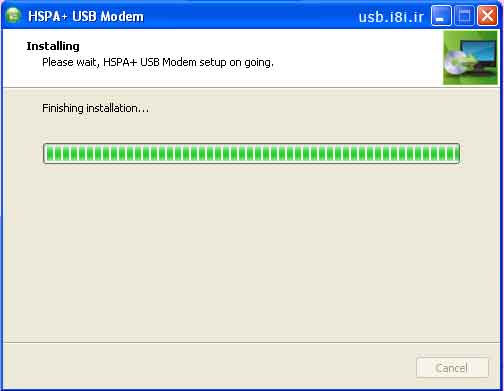
3- و سپس پنجره كاربري مودم باز ميشود.بطور خودكار شبكه سييمكارت داخل مودم را
شناخته وچنانكه سيمكارت شما داراي اعتبار باشد ميتوانيد با زدن دكمه كانكت به
اينترنت متصل شويد
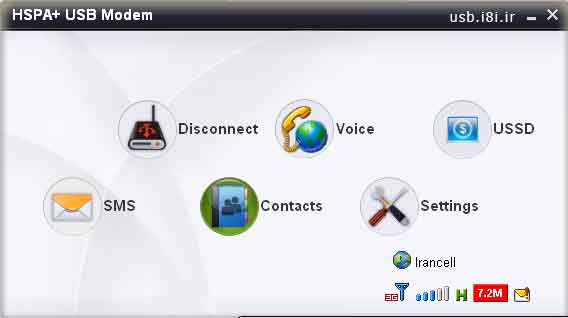
چنانكه مشاهده ميكنيد حتي تشخيص ميدهد كه شبكه شما در حالت 2 جي قدرت دارد يا 3جي.
نام آن و ميزان آنتن دهي را نيز در ذيل آن منعكس ميكند.
4- حتي پنجره كوچكي نيز در ذيل صفحه كاربري ظاهر ميشود كه ميزان سرعت ارسال و
دريافت داده ها را نيز در آن ميتوانيد مشاهده نماييد.
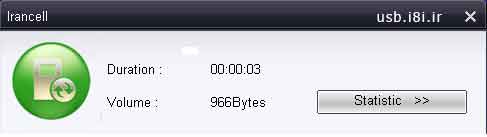
5- در اين مودم هر يه شبكه ايرانسل و همراه اول و رايتل پيكربندي شده و نيازي به
ايجاد اتصال و تعريف اين سه شبكه نيست. اما چنانكه خواستيد شبكه جديدي مثل شبكه
روستائي ساخته و يا اصلاحي در تنظيمات مودم ايجاد نمائيد ميتوانيد وارد گزينه
راهنما (هلپ) شده و از دفترچه راهنماي خوب و جامع آن استفاده نمائيد.
تمامي بخش هاي ديگر مثل پيام كوتاه و دفترچه تلفن و يا كدهاي دستوري ... همراه با
عكس هاي مربوطه در اين راهنما موجود ميباشد.
6- اگر پروفايل سيمكارت شما در پيش گزينه قرار ندارد دكمه كشوئي
Select Profile را زده تا پروفايل مورد نظرتان را در فهرست آن پيدا كنيد. و
آنرا انتخاب نمائيد و آنگاه با دكمه زدن روي
Connect ميبايستي چند ثانيه طول كشيده تا به شبكه وصل شويد و دكمه
Connect تبديل به
Disconnect شود. در حالت اتصال در نوار وضعيت، نام شبكه تان و نيز كلمه
Connected را مينويسد.
نكته مهم!
اغلب شاهد هستيم كه پيامي با اين عنوان روي نوار وضعيت ميايد "
No Divice "
اين پيام بمعناي آنست كه مودم از نظر سخت افزاري نصب نشده و يا اصلا
پايانه يو اس بي، مودم را نميبيند.
اگر مودم سوخته باشد ظهور اين پيام دور از انتظار نخواهد بود. اما
چنانكه بعد از نصب مودم و اطمينان از سلامت آن و همچنين اتصال يو اس بي
رايانه و قطعه فلزي مودم، اين پيام را مشاهده كرديد ميبايست:
- ابتدا را يانه را خاموش و روشن كرده،
- اگر خود بخود پنجره مودم باز نشد روي نماد آن دكمه زده تا باز
شود.
- دكمه Connect
را زده و صبر كنيد تا وصل شود.
- اگر پيام
No Divice در نوار وضعيت ظاهر شد،
مودم را از يو اس بي جدا كرده و مجددا به آن متصل ميكنيد.
- اگر مودم نسوخته باشد ميبايستي با زدن دكمه Connect
به اينترنت متصل شده و شكل 8 (عكس بالا) ظاهر شود. و كلمه
Disconnect
روي دكمه ظاهر ميشود.
در اين شكل مشاهده ميكنيد كه هم آنتن و هم نام شبكه و هم كلمه Connect
و نيز سلامت سيمكارت (مودم سيمكارت را ميبيند)
Usim در نوار وضعيت پنجره مودم ظاهر شده است.
|
7- حال اگر باز هم مشاهده كرديد كه با زدن دكمه
Connect تبديل به
Disconnect نميشود يا به اينترنت وصل نميشويد موارد ذيل را بررسي نماييد:
- سيمكارت شما هيچ مشكلي نداشته باشد. (از اپراتورتان بپرسيد)
- قطعه سيمكارت كثيف نباشد و يا عيب فيزيكي نداشته باشد.
- يكي يا بيشتر از يك فنر ذيل سيمكارت له شده و به سيمكارت متصل نشده
باشد.(با ذره بين نگاه كنيد كه آيا همه برامده و هم سطح هستند؟ اگر نه با نوك
سوزن ته گرد و با دقت فراوان فنر له شده را حالت داده تا بلند شده همتراز بقيه
شود.)
- پين كد سيمكارتتان غير فعال باشد
اگر فعال بود پيام UIM locked, please unlock it first ظاهر ميشود (اكثرا متوجه نبوده و
سيم جديدي كه خريداري كرده اند با پين فعال داخل مودم
ميگذارند. شما ميتوانيد با همين مودم نيز پين كد سيمكارتتان را از طريق بخش
Pin Management غيرفعال نمائيد.)
- آنتن آن كاملا پر باشد.
- شبكه را شناخته باشد. (اگر نشناخت پيام ميدهد شبكه را رجيستر كنيد و توضيح
خواهيم داد چگونه رجيستر كنيد.)
- بسته اينترنتي تان فعال بوده و يا سيمكارتتان داراي اعتبار
كافي باشد.
- دكمه Diagnostics كه در بخش تنظيمات است فعال و پر رنگ باشد.
- مودم به ورودي يو اس بي پشت بدنه رايانه وصل بوده و
شل يا دچار لق خوردن نباشد.
- سيمكارت متعلق به شبكه روستائي (يا شبكه اي غير ايرانسل همراه اول و رايتل)
نباشد. در غير اينصورت برايتان شيوه ساخت يك APN جديد را توضيح خواهيم داد.
- مشكل
مربوط به رايانه
- سخت افزار رايانه (مثل سرعت
پردازنده و يا ظرفيت كارت حافظه) مقدار كافي داشته باشد.
- سيستم عامل آنگونه كه بايد،
باشد.
- قبلا مودم ديگري در آن نصب
نشده باشد.
در ارتباط با مورد
a توضيح
اينكه:
برخي از فريم وير ها و يا برخي برنامه هاي باز شده در دسكتاپ ميزان
بالائي از حافظه موقت (كارت حافظه جانبي) را اشغال كرده و اجراي برنامه را دچار
وقفه ميكند.
در ارتباط با مورد b توضيح
اينكه:
بعضي مودم ها نيز با آنكه داراي درايور ويندوز مثلا ايكس پي هستند اما در صورتي
با آن ويندوز درست كار ميكنند كه داراي شرايط خاص باشند مثلا ويندوز ايكس
پي در حالت Fat32 نباشد و گاهي نيز بعضي برنامه ها
مثل ضد ويروس هاي فعال مانع از كار درست مودم ميشوند. بهمين دليل توصيه ميكنيم
كه اساسا يك بخش (پارتيشن) از ديسك سخت رايانه تان يك سيستم عامل خوب و
استاندارد (ويندوز ايكس پي پك سه داراي فرمت پارتيشن
Fat32) نصب كرده و هيچ برنامه اي در آن نصب نباشد حتي ضد ويروس.
و هميشه برنامه ها را بار اول بر روي آن نصب كرده وئ پس از اطمينان از صحت
كاركرد آن، برنامه را بكلي پاك كرده يا آن سيستم عامل را بحالت ريستور
برگردانيده تا براي نصب وسيله بعدي داراي يك سيستم عامل سالم، پاك و مطمئن
باشيد.
چنين سيستم عاملي حداكثر دو گيگ از فضاي ديسك شما را اشغال ميكند ولي گوئي
داراي يك رايانه بكر و دست نخورده ميباشيد.
و در ارتباط با مورد c توضيح
اينكه:
بسياري از مودم ها يا فريم ويرشان و يا درايورشان و يا هردو يكي بوده در حاليكه
داراي سخت افزار متفاوت هستند. و اين باعث شده تا رايانه شما با نصب مودم جديد
دچار مشكل شود. چراكه مودم قبلي اگر درست و بطور تمام عيار پاك نشود (مخصوصا در
رجيستري و در دوايس منيجر) با اتصال مودم جديد نصب نشده، رايانه تصور ميكند اين
همان مودم قبلي است و دايما سعي ميكند كه آنرا باز كرده و بكار اندازد درحاليكه
مودم نصب نيست و تلاشش بيهوده خواهد بود.
بنابر اين شما اگر مودم دومي را ميخواهيد نصب نماييد ميبايستي حتي الامكان با
يك نرم افزار حرفه اي كه تمامي بقاياي نصب شده را پاك ميكند آنرا از رايانه تان
محو كرده و مودم جديد را با خاطري آسوده نصب كنيد.
بهرحال موارد فوق ميتواند مانعي براي عدم اتصال مودم به شبكه باشند.
-
اگر موارد فيزيكي بخصوص له شدن فنر سيمكارت را مشاهده كرديد آنرا
بطور كاملا فني رفع نمائيد!
- اگر مشكل از جانب عدم رجيستري باشد. معمولا پيام عدم رجيستنر بودن
شبكه را ميدهد
شيوه رجيستر كردن شبكه سيمكارت و يا ساختن يك اتصال جديد و ساير موارد مثل غير
فعال كردن پين كد همگي بتفصيل در راهنماي مودم شرح داده شده است.
در ارتباط با مودم E550 و ايسوس در همين سايت نيز با عكس و تفصيلات توضيح داده
شده كه ميتوانيد از آن نيز استفاده نمائيد.
در جدول ذيل شبكه هاي ايراني درج شده و ميتواند مورد استفاده تان
قرار بگيرد.
Apn
و Dial
ايرانسل، همراه اول، رايتل و شبكه روستائي
| نام شبكه |
ايرانسل |
همراه اول |
رايتل |
شبكه روستائي |
|
Apn
|
mtnirncell |
mcinet |
rightel |
tcwa |
| Dial
|
*99# |
*99#
|
*99#
|
*99#
|
|
|